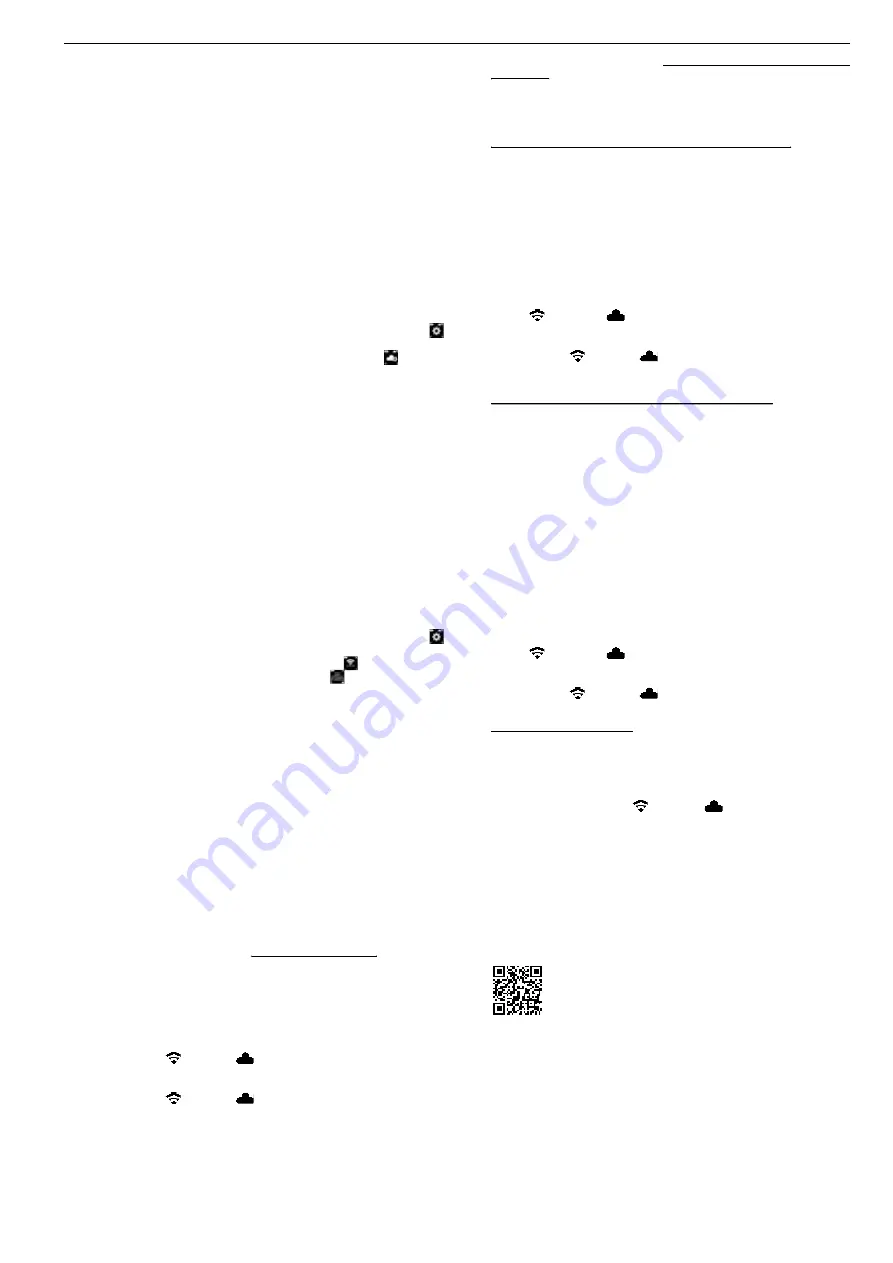
pol pol
2.4 Rejestracja zespołu napędowego, połączenie z mobilnym urządzeniem
końcowym, połączenie zespołu napędowego przez Internet z chmurą
Aby móc korzystać z funkcji Connected konieczna rejestracja zespołu napę-
dowego w portalu serwisowym REMS oraz połączenie zespołu napędowego
przez Internet z chmurą.
Wskazówka: Zespołu napędowego REMS Akku-Press 22 V ACC Connected
można używać również bez rejestracji zespołu napędowego i bez połączenia
z Internetem. W takim przypadku nie są jednak dostępne funkcje Connected.
Dane w przypadku braku połączenia internetowego są zapisywane w zespole
napędowym i zostają przesłane do chmury zaraz po zarejestrowaniu zespołu
napędowego i nawiązaniu połączenia internetowego z chmurą.
2.4.1. Rejestracja zespołu napędowego w portalu serwisowym REMS
W portalu serwisowym REMS zespoły napędowe można zarejestrować na
zalogowanego użytkownika. W przypadku braku konta użytkownika, można je
utworzyć w portalu serwisowym REMS (https://service.rems.de) w punkcie
menu ZALOGUJ. W celu potwierdzenia podanego adresu e-mail i jako ostatni
krok procesu rejestracji kliknąć w przesłanym e-mailu na link aktywacyjny.
● Włączyć zespół napędowy.
● Nacisnąć przycisk w prawo (22), aby wyświetlić menu „Ustawienia“ .
Nacisnąć ponownie przycisk w prawo. Nacisnąć przycisk w lewo, aby
wyświetlić stronę „Ustawienia w portalu serwisowym REMS“ . Nacisnąć
przycisk w prawo, aby wyświetlić kod QR.
● Zeskanować kod QR za pomocą mobilnego urządzenia końcowego, np.
aparatu. W przeglądarce otworzy się portal serwisowy REMS. Zalogować
użytkownika w portalu serwisowym REMS.
● Nacisnąć przycisk „Zarejestruj produkt“. Zostaje potwierdzona pomyślna
rejestracja. Po zarejestrowaniu zespołu napędowego, pojawia się od razu
strona „ZARZĄDZAJ PRODUKTEM“.
Rejestrację może anulować wyłącznie użytkownik, który dokonał rejestracji. W
przypadku odsprzedaży produktu użytkownik musi anulować rejestrację, gdyż
w przeciwnym razie nabywca produktu nie będzie miał możliwości zarejestro-
wania na siebie produktu i korzystania z funkcji Connected.
2.4.2. Połączenie mobilnego urządzenia końcowego z zespołem napędowym
Wskazówka: Zespół napędowy można połączyć poprzez dostępną sieć Wi-Fi
lub hotspot mobilnego urządzenia końcowego przez Internet z chmurą.
● Naładowany akumulator włożyć w zespół napędowy i nacisnąć krótko
włącznik/wyłącznik (24).
Po kilku sekundach oczekiwania włącza się wyświetlacz OLED. Zespół
napędowy jest gotowy do pracy po pojawieniu się strony startowej.
● Nacisnąć przycisk w prawo (22), aby wyświetlić menu „Ustawienia“ .
Nacisnąć ponownie przycisk w prawo. Następnie naciskać przycisk w lewo,
aż pojawi się menu „Konfi guracja połączenia Wi-Fi“ . Nacisnąć przycisk
w prawo, aby wyświetlić właściwą stronę ustawień . Przytrzymać przez 2 s
przycisk w prawo, aż zacznie migać symbol „●“ nad przyciskiem w prawo.
Pojawia się teraz punkt dostępu zespołu napędowego dla mobilnego
urządzenia końcowego.
● Otworzyć ustawienia Wi-Fi (WLAN) na mobilnym urządzeniu końcowym.
W razie potrzeby włączyć Wi-Fi na mobilnym urządzeniu końcowym. Bliższe
informacje patrz informacje producenta mobilnego urządzenia końcowego.
● Wybrać punkt dostępu „RE-AP-numer seryjny“ zespołu napędowego.
● W razie potrzeby wprowadzić hasło WPA2 „12345678“ do szyfrowania
transferu danych pomiędzy zespołem napędowym i mobilnym urządzeniem
końcowym i połączyć. Po zapisaniu hasła w mobilnych urządzeniu końcowym
nie jest już wymagane ponowne podawanie hasła i prośba o podanie hasła
już się nie pojawia.
Strona konfi guracji „WI-FI SELECTION“ (rys. 8) otwiera się automatycznie na
mobilnym urządzeniu końcowym.
Wskazówka: Jeżeli strona konfi guracji nie otworzy się automatycznie, otworzyć
przeglądarkę internetową na mobilnym urządzeniu końcowym i wprowadzić w
pasku adresu IP punktu dostępu zespołu napędowego http://192.168.4.1.
2.4.3. Połączyć zespół napędowy przez Internet z chmurą
Połączenie zespołu napędowego przez dostępną sieć Wi-Fi
przez dostępną sieć Wi-Fi przez Internet
przez Internet
z chmurą (rys. 8):
● Wybrać sieć Wi-Fi z listy wyświetlanych sieci Wi-Fi (H), wprowadzić hasło
Wi-Fi (E) i nawiązać połączenie przyciskiem „Save“ (D).
Wskazówka: Nie można używać sieci Wi-Fi, które łączą się przez serwer
proxy. Tego typu połączenia używa się na przykład jako gość w hotelach
lub dostępnych publicznie sieciach i można je często poznać po tym, że
pojawia się strona powitalna lub logowania.
Symbole „Wi-Fi“
i „Chmura“
są wyświetlane na górnym pasku symboli
na wyświetlaczu OLED. Może potrwać kilka minut zanim pojawi się ten widok.
Jeżeli ten widok się nie pojawi, wyłączyć zespół napędowy i włączyć z powrotem.
Symbole „Wi-Fi“
i „Chmura“
są wyświetlane na górnym pasku symboli
na wyświetlaczu OLED.
REMS Akku-Press 22 V ACC Connected może zapisać maksymalnie 10 sieci Wi-Fi.
Zespół napędowy łączy się automatycznie po wykryciu znanej mu sieci Wi-Fi.
Po wybraniu pola wyboru „show all” (A) zostają wyświetlone wszystkie zapisane
sieci Wi-Fi, również te aktualnie niedostępne. Jeżeli chcemy korzystać z okre-
ślonej sieci Wi-Fi z listy zapisanych sieci Wi-Fi (I), należy ją wybrać i nacisnąć
przycisk „Connect“ (B). Aby usunąć zapisaną sieć WI-Fi, należy ją wybrać i
nacisnąć przycisk „Delete network“ (C).
Połączenie zespołu napędowego przez hotspot mobilnego urządzenia
przez hotspot mobilnego urządzenia
końcowego
końcowego przez Internet z chmurą (rys. 8):
Alternatywnie do połączenia z zespołem napędowym przez dostępną sieć Wi-Fi
zespół napędowy może nawiązać połączenie również przez hotspot mobilnego
urządzenia końcowego.
Mobilne urządzenia końcowe z systemem operacyjnym Android:
Mobilne urządzenia końcowe z systemem operacyjnym Android:
● Połączyć mobilne urządzenie końcowe z zespołem napędowym (patrz
„2.4.2. Połączenie mobilnego urządzenia końcowego z zespołem napę-
dowym“).
● Na stronie konfi guracji „WI-FI SELECTION“ (rys. 8) wybrać „other SSID“
(G) i w polu edycji wpisać nazwę hotspotu.
● Wprowadzić hasło i zapisać przyciskiem „Save“ (D). Nazwa hotspotu jest
wyświetlana na liście dostępnych sieci Wi-Fi (H).
● Aktywować hotspot w centrum sterowania w mobilnym urządzeniu końcowym.
Należy pamiętać, że w mobilnym urządzeniu końcowym szerokość pasma
hotspotu jest ustawiona na 2,4 GHz. Bliższe informacje patrz informacje
producenta mobilnego urządzenia końcowego.
Po krótkim czasie oczekiwania zespół napędowy łączy się z hotspotem. Symbole
„Wi-Fi“
i „Chmura“
są wyświetlane na górnym pasku symboli na
wyświetlaczu OLED. Może potrwać kilka minut zanim pojawi się ten widok.
Jeżeli ten widok się nie pojawi, wyłączyć zespół napędowy i włączyć z powrotem.
Symbole „Wi-Fi“
i „Chmura“
są wyświetlane na górnym pasku symboli
na wyświetlaczu OLED.
Mobilne urządzenia końcowe z systemem operacyjnym iOS:
Mobilne urządzenia końcowe z systemem operacyjnym iOS:
● Połączyć mobilne urządzenie końcowe z zespołem napędowym (patrz
„2.4.2. Połączenie mobilnego urządzenia końcowego z zespołem napę-
dowym“).
● Na stronie konfi guracji „WI-FI SELECTION“ (rys. 8) wybrać „other SSID“
(G) i w polu edycji wpisać nazwę hotspotu mobilnego urządzenia końcowego.
● Wprowadzić hasło i zapisać przyciskiem „Save“ (D). Nazwa hotspotu jest
wyświetlana na liście dostępnych sieci Wi-Fi (H).
● Aktywować hotspot w mobilnym urządzeniu końcowym. Wybrać menu
„Ustawienia“ i w punkcie „Osobisty hotspot“ zezwolić na dostęp. Należy
pamiętać, że w mobilnym urządzeniu końcowym szerokość pasma hotspotu
jest ustawiona na 2,4 GHz. W tym celu od iOS 15 wybrać „Maksymalizuj
kompatybilność“. Bliższe informacje patrz informacje producenta mobilnego
urządzenia końcowego.
● Zostawić otwarta stronę aktywacji „Osobisty Hotspot“ i poczekać co najmniej
10 s.
Wskazówka: Połączenie z hotspotem mobilnego połączenia końcowego
jest możliwe jedynie, gdy otwarta jest strona aktywacji.
Po krótkim czasie oczekiwania zespół napędowy łączy się z hotspotem. Symbole
„Wi-Fi“
i „Chmura“
są wyświetlane na górnym pasku symboli na
wyświetlaczu OLED. Może potrwać kilka minut zanim pojawi się ten widok.
Jeżeli ten widok się nie pojawi, wyłączyć zespół napędowy i włączyć z powrotem.
Symbole „Wi-Fi“
i „Chmura“
są wyświetlane na górnym pasku symboli
na wyświetlaczu OLED.
Aktywacja/dezaktywacja Wi-Fi
Wi-Fi można aktywować/dezaktywować bezpośrednio za pomocą przycisku w
lewo/w prawo (22). Przytrzymać wciśnięty jednocześnie przez 2 s przycisk w
lewo/w prawo. Przy dezaktywowanej sieci Wi-Fi na górnym pasku symboli na
wyświetlaczu OLED pojawia się symbol „x“. Przy aktywnej sieci Wi-Fi po
pomyślnym połączeniu na górnym pasku symboli na wyświetlaczu OLED
pojawiają się symbole „Wi-Fi“
i „Chmura“
.
Uwaga: Jeżeli na wyświetlaczu OLED jest wyświetlany „Licznik 1” lub „Licznik
2”, podczas aktywacji/dezaktywacji Wi-Fi poprzez nieprawidłowe naciśnięcie
przycisków w lewo/w prawo można przypadkowo zresetować licznik.
2.5. Portal serwisowy REMS (https://service.rems.de)
2.5.1. Funkcja Connected
W portalu serwisowym REMS użytkownik po zarejestrowaniu produktu z funkcją
Connected może korzystać z różnych dodatkowych, niezależnych od produktu
funkcji i dokonywać ustawień w zespole napędowym.
Patrz również www.rems.de → Portal serwisowy
2.5.2. Zarządzaj produktami
Wybrać punkt menu „Connected“ → „Zarządzaj produktami“. Wyświetla wszystkie
produkty zarejestrowane na użytkownika, produkty z przyznanymi użytkowni-
kowi uprawnieniami dostępu oraz produkty z anulowaną rejestracją. W celu
wyświetlenia szczegółowych informacji o zespole napędowym należy wybrać
odpowiedni numer seryjny.
nn
nnnn-jjjj ZARZĄDZAJ PRODUKTEM
REMS Akku-Press 22V ACC Connected
Wskazanie: Numer seryjny, produkt, zarejestrowany, status połączenia, licznik
1 i 2 (liczby zaciśnięć, czasu pracy, aktualizacji, reset licznika), licznik całkowity
(liczby zaciśnięć, czasu pracy, aktualizacji) następny serwis (dni), wersja
fi rmware, instrukcja obsługi, uprawnienia dostępu przyznane dla
173
Summary of Contents for Akku-Press 22 V ACC Connected
Page 391: ...391...
















































